Observação
O acesso a essa página exige autorização. Você pode tentar entrar ou alterar diretórios.
O acesso a essa página exige autorização. Você pode tentar alterar os diretórios.
A partir do Windows 10, versão 1511, outros recursos de desenvolvedor estão disponíveis para a família de dispositivos móveis. Esses recursos estão disponíveis apenas quando o Modo de desenvolvedor está habilitado no dispositivo.
Para saber mais sobre como habilitar o Modo de desenvolvedor, consulte Habilitar seu dispositivo para desenvolvimento.
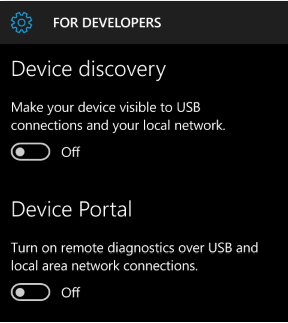
Configurar o Portal de Dispositivos do Windows no Windows Phone
Ativar a descoberta e o emparelhamento de dispositivos
Para se conectar ao WDP (Portal de Dispositivos do Windows), você precisará habilitar a Descoberta de dispositivo e o Portal de Dispositivos nas configurações do seu telefone. Isso permite emparelhar seu telefone com um computador ou outro dispositivo Windows 10. Ambos os dispositivos devem estar conectados à mesma sub-rede da rede por uma conexão com ou sem fio, ou eles devem estar conectados por USB.
Na primeira vez que você se conectar ao Device Portal, será solicitado a fornecer um código de segurança de 6 caracteres que diferencia maiúsculas de minúsculas. Isso garante que você tenha acesso ao telefone e o mantém protegido contra invasores. Pressione o botão Emparelhar no seu telefone para gerar e exibir o código. Em seguida, insira os 6 caracteres na caixa de texto no navegador.
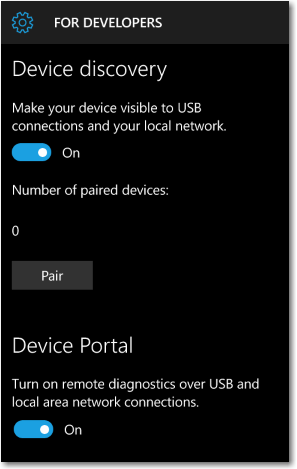
Você pode escolher entre 3 maneiras de se conectar ao Device Portal: USB, host local e pela rede local (incluindo VPN e compartilhamento).
Para se conectar ao Portal de Dispositivos
Em seu navegador, insira o endereço mostrado aqui para o tipo de conexão que você está usando.
- USB:
http://127.0.0.1:10080
Use esse endereço quando o telefone estiver conectado a um computador por meio de uma conexão USB. Ambos os dispositivos devem ter o Windows 10, versão 1511 ou posterior.
- Localhost:
http://127.0.0.1
Use esse endereço para exibir o Device Portal localmente no telefone no Microsoft Edge para Windows 10 Mobile.
- Rede local:
https://<The IP address or hostname of the phone>
Use esse endereço para se conectar por uma rede local.
O endereço IP do telefone é mostrado nas configurações do Device Portal no telefone. O HTTPS é necessário para autenticação e comunicação segura. O nome do host (editável em Configurações > Sistema > Sobre) também pode ser usado para acessar o Portal de Dispositivos na rede local (por exemplo, http://Phone360), que é útil para dispositivos que podem alterar redes ou endereços IP com frequência ou que precisem ser compartilhados.
- USB:
Pressione o botão Emparelhar no seu telefone para gerar e exibir o código de segurança necessário.
Insira o código de segurança de 6 caracteres na caixa de senha do Device Portal no navegador.
(Opcional) Marque a caixa Remember my computer no seu navegador para lembrar esse emparelhamento no futuro.
Aqui está a seção do Device Portal da página de configurações do desenvolvedor no Windows Phone.
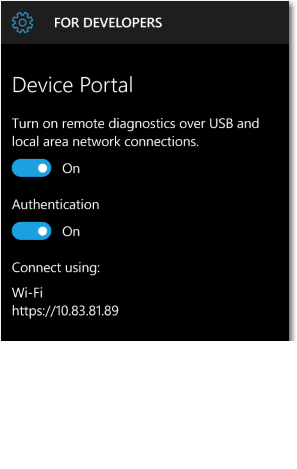
Se você estiver usando o Device Portal em um ambiente protegido, como um laboratório de teste, onde confia em todos na rede local, não tem informações pessoais no dispositivo e tem requisitos exclusivos, você poderá desabilitar a autenticação. Isso permite a comunicação não criptografada e que qualquer pessoa com o endereço IP do seu telefone controle-o.
Notas da ferramenta
Páginas do Device Portal
Processos
A capacidade de encerrar processos arbitrários não está incluída no Windows Mobile Device Portal.
O Device Portal em dispositivos móveis fornece o conjunto padrão de páginas. Para obter descrições detalhadas, consulte Visão geral do Windows Device Portal.
- Gerenciador de aplicativos
- Explorador de arquivos de aplicativo (explorador de armazenamento isolado)
- Processos
- Gráficos de desempenho
- Rastreamento de Eventos para Windows (ETW)
- Rastreamento de desempenho (WPR)
- .
- Rede